exe文件怎么安装 cmd如何安装exe程序
更新时间:2023-12-22 17:03:11作者:xtang
在计算机使用中,我们经常会遇到需要安装各种软件程序的情况,而对于那些以.exe为后缀的可执行文件,我们需要运用命令行工具来进行安装。CMD(命令提示符)作为Windows操作系统中的一个重要工具,可以帮助我们完成这一任务。通过CMD,我们可以简单而高效地执行一系列指令,包括安装.exe程序。在本文中我们将探讨如何使用CMD来安装.exe文件,以及一些常用的命令和技巧。无论是对于初学者还是有一定计算机基础的用户,掌握这些知识都将对我们的日常使用带来便利和效率的提升。
步骤如下:
1.打开cmd,点击start、以及运行,如图。
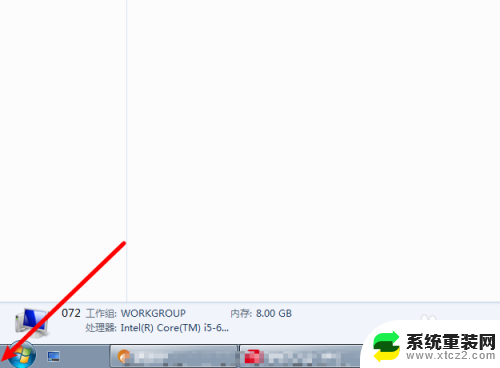
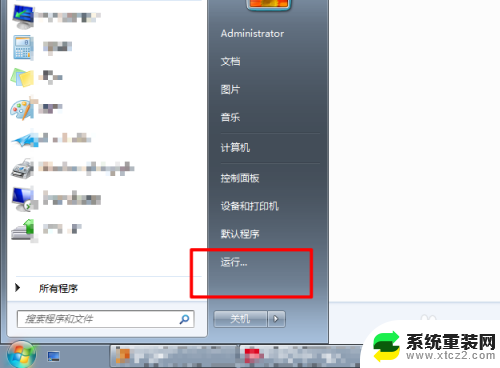
2.cmd打在方框,点击确定。输入exe所在盘符,例如x盘,输入x:回车。
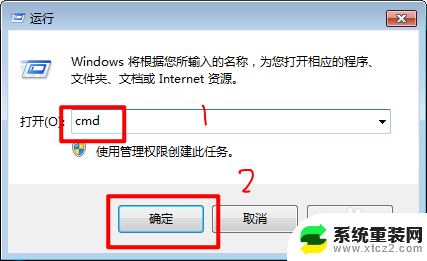
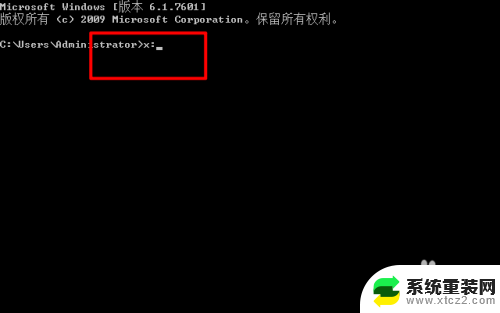
3.输入dir,会看到当前盘符下的所有文件。有exe的会看到名字,如下。
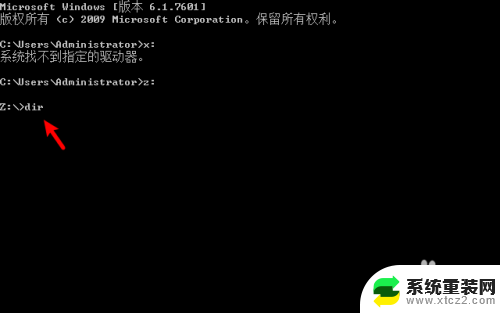
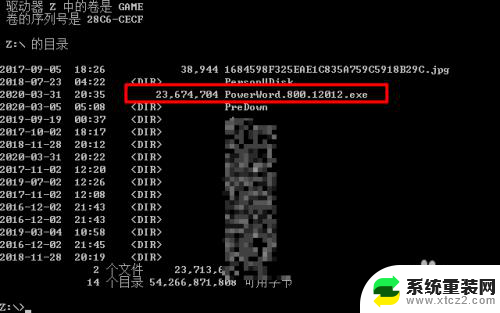
4.输入安装命令:start
在start加上程序完整名字回车,那么就可以安装exe使用cmd。
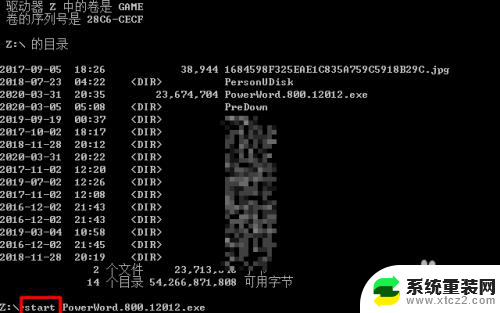

以上就是如何安装exe文件的全部内容,如果你遇到了同样的情况,可以参照我的方法来处理,希望对大家有所帮助。
exe文件怎么安装 cmd如何安装exe程序相关教程
- exe格式软件怎么安装 深度系统exe安装步骤
- wps的安装程序在哪个文件夹 WPS Office软件安装路径在哪里
- win10查看安装软件 怎么查看Win10已安装的应用程序
- apk格式文件怎么安装 apk文件安装教程
- win11怎么禁止自动安装软件 Win11停止自动安装软件的教程
- 电脑上驱动怎么安装 电脑驱动程序安装指南
- 安装后的软件如何查找和启动 怎样找到已经安装的应用程序
- 电脑上怎么看软件安装在哪个盘 如何查看电脑程序安装在哪个磁盘
- iso安装win10系统 iso文件安装系统流程
- windows11安装软件显示阻止安装 Windows 11为什么会阻止安装软件
- 升级版本在哪里升级 Win10系统更新升级提示无法安装怎么解决
- 苹果笔记本可以装外置声卡吗 声卡驱动安装不上的解决方法
- 重装系统后不能连wifi 重装系统后无线网连接不上怎么办
- 映美针式打印机安装驱动 映美打印机驱动安装教程
- win10怎么装天正2006 win10如何安装cad2006教程
- 电脑蓝牙模块怎么安装 台式机蓝牙模块安装方法
系统安装教程推荐
- 1 重装系统后不能连wifi 重装系统后无线网连接不上怎么办
- 2 win10怎么装天正2006 win10如何安装cad2006教程
- 3 在win11中的商店中怎样安装修改位置 Win11商店安装位置怎么更改
- 4 windows安装系统步骤 新买笔记本电脑系统安装步骤
- 5 win11怎么更改应用商店安装位置 win11商店安装位置如何更改
- 6 新硬盘win10安装教程 win10系统怎么装U盘
- 7 安装win10时0xc00000 win10打印机安装错误代码0x00000c1解决方案
- 8 win 10 iso怎么安装 iso文件安装系统方法
- 9 winserver安装mysql Windows Server 2016 安装MySQL数据库详细步骤
- 10 iso安装win10系统 iso文件安装系统流程